小影怎么添加音乐?小影添加音乐步骤
时间:2023/7/24作者:未知来源:盘绰网教程人气:
- [摘要]小影怎么添加音乐?太平洋下载网小编胖胖将演示小影添加音乐步骤,小影是一款不错的视频拍摄、剪辑以及图片MV制作的软件,那么我们该如何为自己拍摄的视频添加音乐呢?步骤如下哦~,1、首先我们点击拍摄按钮拍...
小影怎么添加音乐?太平洋下载网小编胖胖将演示小影添加音乐步骤,小影是一款不错的视频拍摄、剪辑以及图片MV制作的软件,那么我们该如何为自己拍摄的视频添加音乐呢?步骤如下哦~
,1、首先我们点击拍摄按钮拍摄一段视频,然后点击右上角的【下一步】。
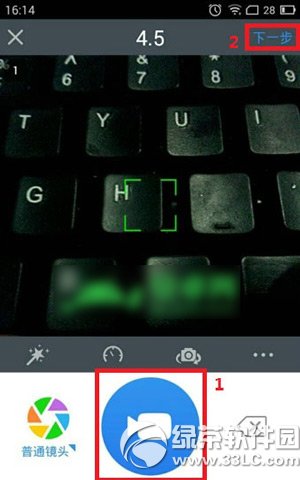
2、在这里你会发现有一个音乐符号,但是边上有个禁止符号,这就表示你目前的这段视频是没有添加音乐的,我们点击这个音乐符号。
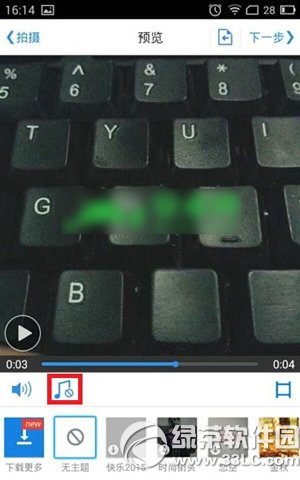
3、在这里你就可以添加视频音乐了,你还可以【下载更多配乐】或者选择你想要添加音乐的某一段,比方说你只喜欢它的高潮部分,你也可以直接添加剪辑出这段音乐的那一部分来。
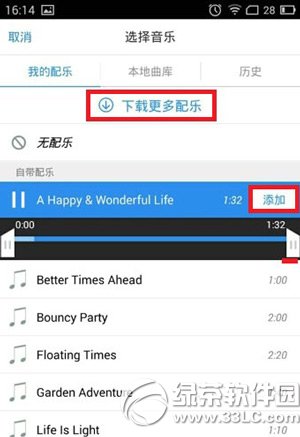
4、添加之后你会发现音乐按钮上的禁止符号没有了,这就表示你已经添加成功了,然后继续进行你想要的编辑吧。
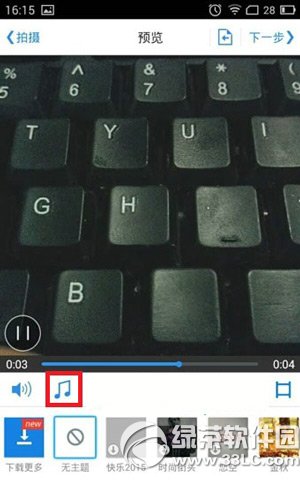
关于小影怎么添加音乐太平洋下载网小编胖胖就介绍到这里,希望对大家有帮助。
太平洋下载网
小影视频画中画使用方法 小影画中画怎么用教程
如何用照片制作视频图文教程:利用狸窝照片制作视频软件制作视频学习教程快速掌握从入门到精通的电脑知识关键词: 小影怎样添加音乐?小影添加音乐步骤